如何用PS制作帧动画?
溜溜自学 平面设计 2022-04-18 浏览:1916
大家好,我是小溜,如何用PS制作帧动画呢?相信有很多的朋友不知道PS虽然还可以制作帧动画,那么接下来就让我简单的把这个方法分享给大家。希望能够帮助到大家。
想要更深入的了解“PS”可以点击免费试听溜溜自学网课程>>
工具/软件
电脑型号:联想(Lenovo)天逸510S;系统版本:Windows10;软件版本:PS2019
方法/步骤
第1步
打开工PS软件后单击”文件“选项。
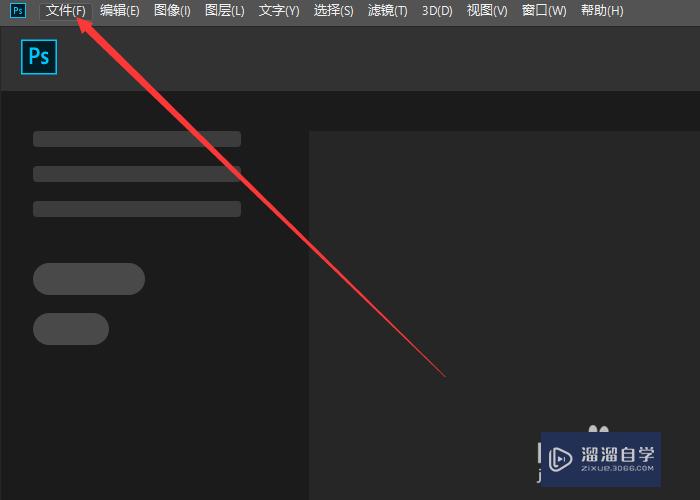
第2步
在选项中选择”脚本“选项。
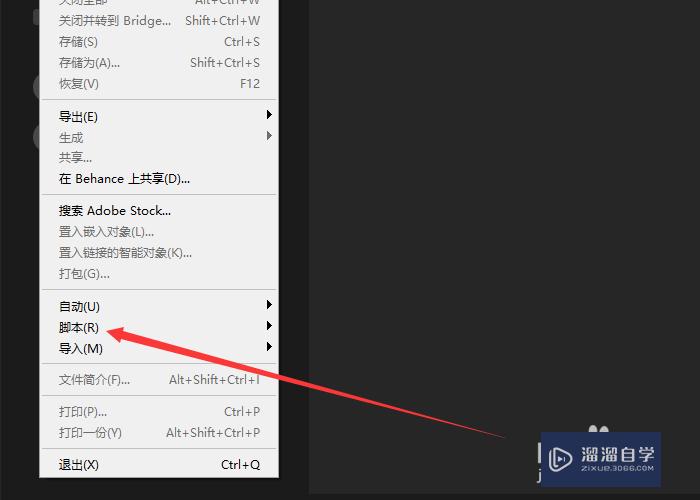
第3步
然后在脚本选项中单击”将文件导入堆线“选项。
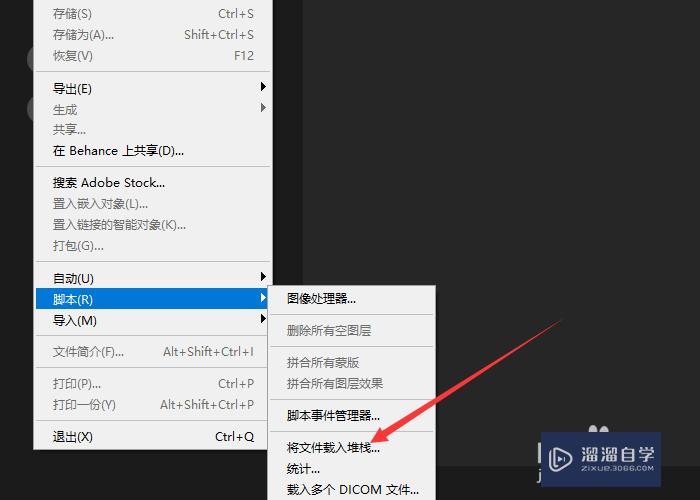
第4步
打开载入图层对话框中单击”浏览“按钮。

第5步
然后导入图片,按Ctrl不连续选图片后单击”打开“按钮。
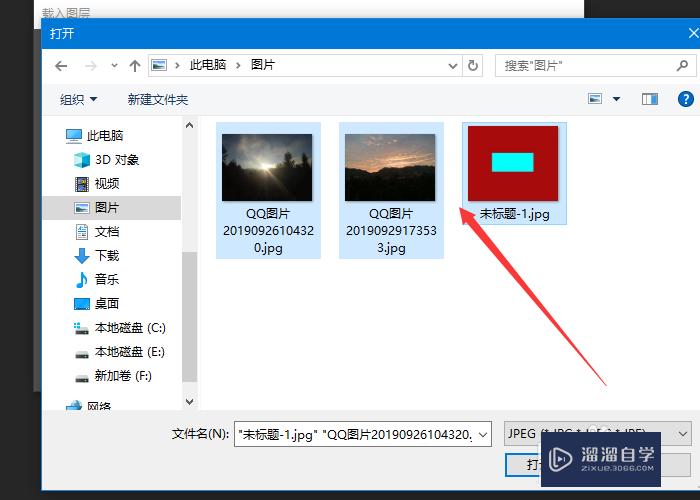
第6步
返回到载入图层的对话框中单击”确定“按钮。
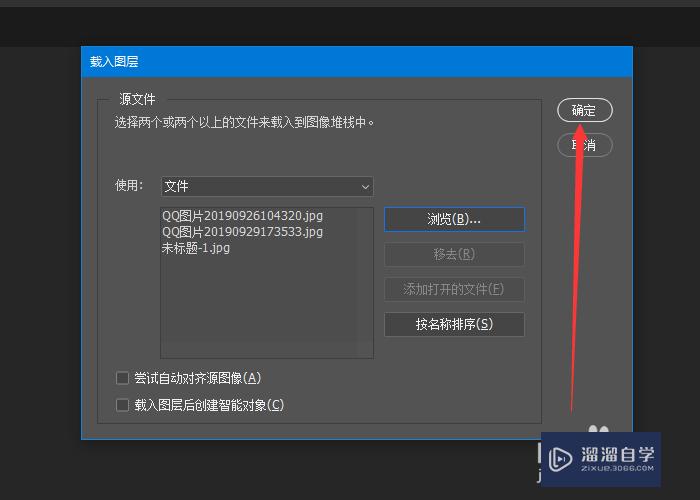
第7步
返回到界面中单击”窗口“选项。
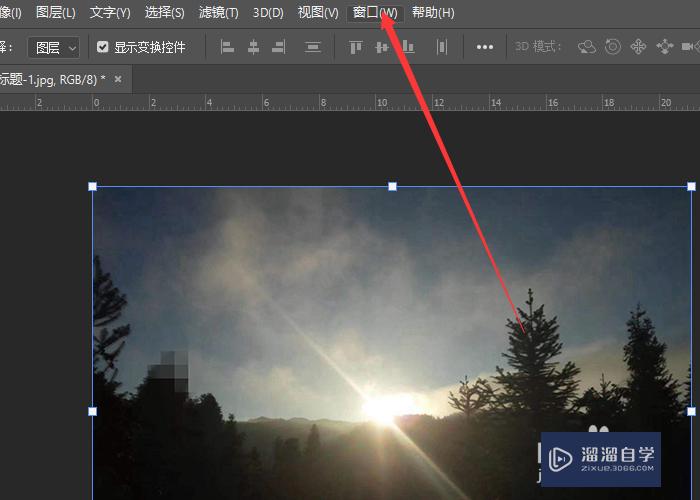
第8步
在选项中单击”时间轴“选项。
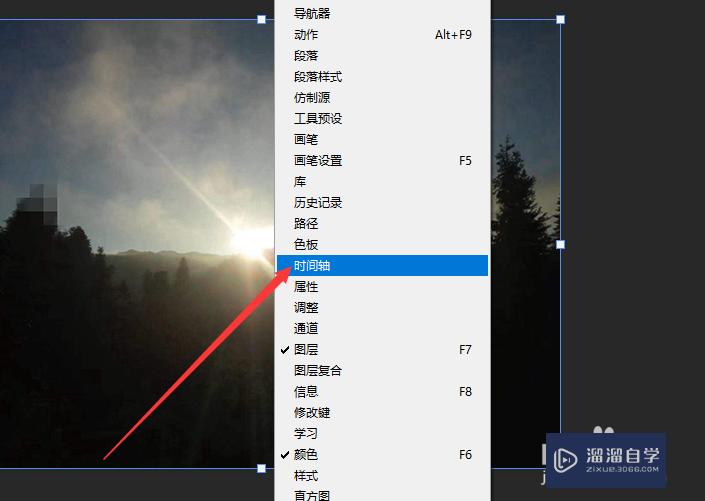
第9步
然后单击”创建视频时间轴“选项。
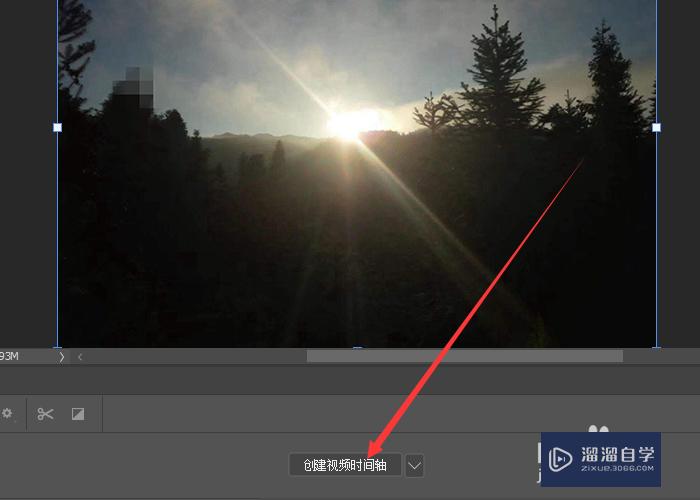
第10步
随后在时间轴进行设置动画的效果,选中某个轨道可对单独设置。
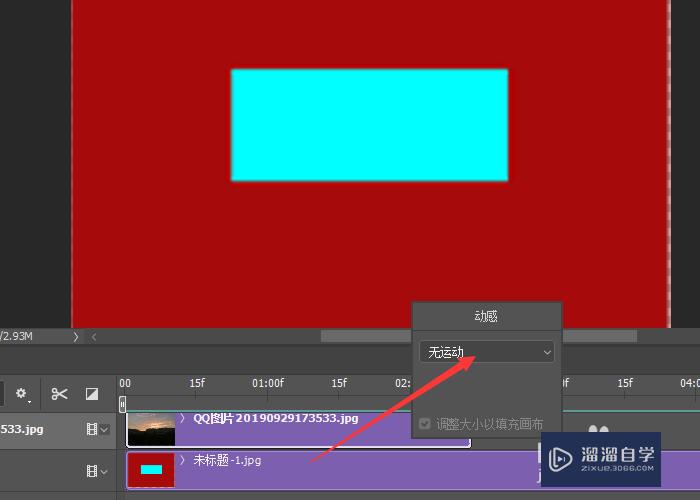
第11步
在选中轨道时单击展开按钮可设置其它的需要的效果,按键盘上的空白键即可播放。
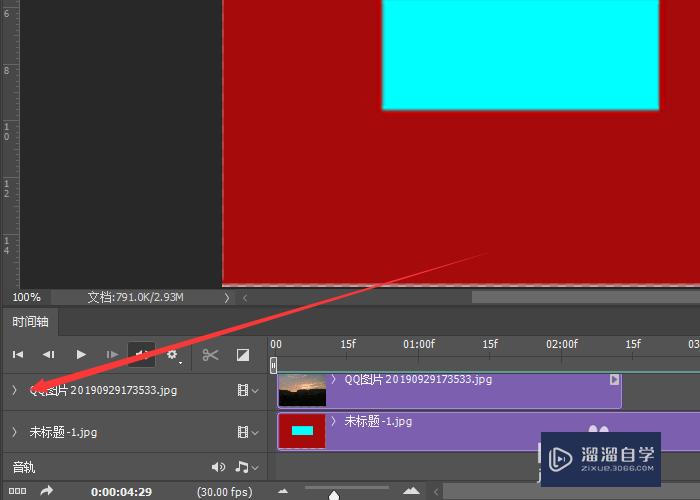
总结
1、单击”文件“,选择”脚本“再单击”将文件导入堆线“选项。
2、单击”浏览“,导入图片,单击”确定“按钮。
3、单击”窗口“,再单击”时间轴“,然后单击”创建视频时间轴“选项。
4、在时间轴进行设置动画的效果,按键盘上的空白键即可播放。
温馨提示
好了,以上就是“如何用PS制作帧动画?”这篇文章全部内容了,小编已经全部分享给大家了,还不会的小伙伴们多看几次哦!最后,希望小编今天分享的文章能帮助到各位小伙伴,喜欢的朋友记得点赞或者转发哦!
相关文章
距结束 05 天 21 : 23 : 05
距结束 01 天 09 : 23 : 05
首页






